[攝影小教室] 不需要超廣角鏡頭!Photoshop/Lightroom 一招打造超高解析環景照片~
我們如果到風景區旅遊,常常會希望能把眼前的風景全部拍下來,但除非你用的是低於 19mm 的超廣角鏡頭,否則一般來說要把像是山脈、長城、海岸線這類長~又長的風景全部裝進相片裡恐怕還是有些困難。
好在現在不管是相機、或是手機,通常都會擁有「全景模式」(或稱「環景模式」)這個好用的拍攝功能,能讓你手持相機直接從左到右(或是從右到左)連續拍攝照片並自動幫你接成一張長~長的照片,這樣就不需要用到超廣角鏡頭啦~
只要使用環景模式,就能直接用手持的方式讓相機自己幫你拍出漂亮的超寬全景照。不過如果你希望拍出畫質更好、或是細節更豐富、能調整顏色數據更多的環景照片,那麼先用相機一張張地把風景拍下來,回家再用 Photoshop / Lightroom 合成也是一個很好的方法!
要用合成的方式製作環景相片,你需要拍攝大量的風景照片用來合成。雖說你如果直接用手持拍攝也沒什麼不妥,但如果你的照片有更輕準的對圖需求,那麼你也可以購買如上圖這種能讓相機永遠維持在腳架正中心位置的特殊全景雲台。這類雲台有的還附有旋轉角度尺、旋轉角度固定器之類的配件,只是價格就更貴一些就是了。
至於拍照用的焦段,這倒沒有限制。因為後製時 Photoshop 會自己慢慢的把相片對好接起來,因此不管你用長焦段拍個一百張、或是用超廣角拍個三張,後續接起來都是一樣的!只是長焦段能拍到更多細節,因此一百張合成的畫素會更高、細節也就更豐富啦~但這樣會把合成時間拉得很長,這點是必須特別注意的~
總之呢!如果不缺時間,把你最好、細節最多的那顆鏡頭裝上去拍,然後再讓電腦慢慢合成就對了!
註:關於腳架雲台請見:[攝影小教室] 你知道相機腳架也有大學問嗎?腳架採購指南讓你知道該怎麼選!
由於合成必需用 jpg 之類的格式處理,因此必須先從 Lightroom 把 RAW 檔調好才行。但如果你照片很多,那麼一張一張調也是很累的!而且可能會有不小心手殘把其中一張給調壞的問題。因此你可以先調好一張當基準,在全選其他照片之後按下「Command+Shift+S」快捷鍵將該張照片的設定套用到其他照片上。
完成之後你可以選擇兩種做法:用 Lightroom 合成(如上圖)、或者用 Photoshop 合成。
Lightroom 合成比較方便,因為這樣你就不用輸出圖檔,可以節省一個步驟。但 Lightroom 只有最新的 CC 版才有這個功能,因此如果你的 Lightroom 版本比較舊,你就只能乖乖的把調好的照片輸出,再進到 Photoshop 裡合成囉~
用 Photoshop 合成也很簡單,只要直接如上圖這樣開啟「Photomerge」功能就可以開始實做了!注意這裡不需要預先把照片都開起來,請不要浪費時間做這件事。
開起來之後你會看到如上圖的畫面,這時候你就要把照片全部選進來啦!左邊的投影選項則是讓你讓照片合成之後看起來不會有凸起來、凹進去之類問題發生的選項,大家可以自己試試看有什麼差異。
一般來說,除非你真的用了好奇怪我沒聽過的軟體處理圖片,否則基本上你調好輸出的照片 Photoshop 都要能讀取才是。
這裏並不需要特別幫你的照片調整檔案名稱順序,直接一股腦的獨進來就行了,Photoshop 會自己幫你對圖。
全部對好之後(需要花不少時間)就會出現如上圖的畫面,你可以在右邊的圖層中自己微調每一張圖片的位置,如果 Photoshop 沒把照片對好的話你可以在這邊自己調整。
調整好之後我習慣直接合併可見圖層,再把中間完整的區域給擷取出來,如下圖這樣:
用方形選取工具把完整的照片給複製下來,就可以獲得如下圖這樣的完整全景照片啦~
上圖:由於我照的照片不夠多,所以看起來就只有這樣短短的 ...
但說真的,這種費時、費工夫、又費記憶卡的工作我其實是很少做的,因為實在是太麻煩了!而且電腦接圖的速度又超慢 ... 因此大部分時候我都直接用 iPhone 拍,就如上圖這樣(是的,上圖是用 iPhone 拍的)。但如果你有心做出一張畫素超高、畫面中每個小小人都看得超清楚的環景照片,那麼用長焦鏡頭一張一張拍好、再用電腦合成起來也是很有趣的作品喔~
只是這麼高畫素的相片是否每個人的電腦都開得起來,那就不關我們的事了~
--
教你怎麼出門玩也能用單眼拍好照片!請持續關注「攝影小教室」專欄!
⇊ 追蹤陳寗說科技去按下面這張圖片 ⇊
--
作者:陳寗@癮科技
--
出門玩就是要拍照啊!不然要幹嘛?
[攝影小教室] 旅遊夜景+人像一點都不難!利用機頂閃燈搞定難拍的「台場鋼彈」!
[攝影小教室] 換個角度思考,你也可以用單眼拍出「好專業」的旅遊美食照!
業配文這樣拍:
[攝影小教室] 業配文照片這樣拍(一):神癮少女之藍牙接收器車內攝影
[攝影小教室] 業配文照片這樣拍(二):可愛小正妹柯柯與超迷你的 MSi Cubi 小電腦
[攝影小教室] 業配文照片這樣拍(三):用閃燈高速凝結的「大人的科學」水龍捲風機
[攝影小教室] 業配文照片這樣拍(四):用 Lightroom 筆刷讓龍捲風更清晰!
[攝影小教室] 業配文照片這樣拍(五):長焦鏡頭+預先對焦 = 賽車追焦超簡單!
[攝影小教室] 業配文照片這樣拍(六):應用自然光,拍出有「空氣感」的商品照
[攝影小教室] 業配文照片這樣拍(七):雖然逆光照很漂亮,但如果修圖處理一下會更好!
[攝影小教室] 業配文照片這樣拍(八):只要攝影師有燈,處處都是攝影棚!
你或許會喜歡

![[攝影小教室] 不需要超廣角鏡頭!Photoshop/Lightroom 一招打造超高解析環景照片~](https://www.iarticlesnet.com/pub/img/article/70060/1440735655962_l.jpg)
![[攝影小教室] 不需要超廣角鏡頭!Photoshop/Lightroom 一招打造超高解析環景照片~](https://www.iarticlesnet.com/pub/img/article/70060/1440735657138_l.jpg)
![[攝影小教室] 不需要超廣角鏡頭!Photoshop/Lightroom 一招打造超高解析環景照片~](https://www.iarticlesnet.com/pub/img/article/70060/1440735657478_l.jpg)
![[攝影小教室] 不需要超廣角鏡頭!Photoshop/Lightroom 一招打造超高解析環景照片~](https://www.iarticlesnet.com/pub/img/article/70060/1440735663144_l.jpg)
![[攝影小教室] 不需要超廣角鏡頭!Photoshop/Lightroom 一招打造超高解析環景照片~](https://www.iarticlesnet.com/pub/img/article/70060/1440735663823_l.jpg)
![[攝影小教室] 不需要超廣角鏡頭!Photoshop/Lightroom 一招打造超高解析環景照片~](https://www.iarticlesnet.com/pub/img/article/70060/1440735664346_l.jpg)
![[攝影小教室] 不需要超廣角鏡頭!Photoshop/Lightroom 一招打造超高解析環景照片~](https://www.iarticlesnet.com/pub/img/article/70060/1440735664876_l.jpg)
![[攝影小教室] 不需要超廣角鏡頭!Photoshop/Lightroom 一招打造超高解析環景照片~](https://www.iarticlesnet.com/pub/img/article/70060/1440735665729_l.jpg)
![[攝影小教室] 不需要超廣角鏡頭!Photoshop/Lightroom 一招打造超高解析環景照片~](https://www.iarticlesnet.com/pub/img/article/70060/1440735666299_l.jpg)
![[攝影小教室] 不需要超廣角鏡頭!Photoshop/Lightroom 一招打造超高解析環景照片~](https://www.iarticlesnet.com/pub/img/article/70060/1440735667514_l.jpg)
![[攝影小教室] 不需要超廣角鏡頭!Photoshop/Lightroom 一招打造超高解析環景照片~](https://www.iarticlesnet.com/pub/img/article/70060/1440735667787_l.jpg)
![[攝影小教室] 不需要超廣角鏡頭!Photoshop/Lightroom 一招打造超高解析環景照片~](https://www.iarticlesnet.com/pub/img/article/70060/1440735668511_l.jpg)
![[攝影小教室] 不需要超廣角鏡頭!Photoshop/Lightroom 一招打造超高解析環景照片~](https://www.iarticlesnet.com/pub/img/article/70060/1440735669285_l.jpg)
![[攝影小教室] 不需要超廣角鏡頭!Photoshop/Lightroom 一招打造超高解析環景照片~](https://www.iarticlesnet.com/pub/img/article/70060/1440735674999_l.jpg)
![[蘋果急診室] 玩轉 Apple TV 特輯(二):用大電視順順玩賽車就是爽!買啦!(影片)](https://www.iarticlesnet.com/pub/img/article/70889/1446484913396_s.jpg)

![[蘋果急診室] 玩轉 Apple TV 特輯(一):2015 新 Apple TV 開箱啦!(開箱與設定)](https://www.iarticlesnet.com/pub/img/article/70867/1446373284299_s.jpg)
![[攝影小教室] 業配文照片這樣拍(12)只需要 Lightroom!輕鬆做出色彩強烈的電影海報風格照片~](https://www.iarticlesnet.com/pub/img/article/70866/1446362504806_s.jpg)


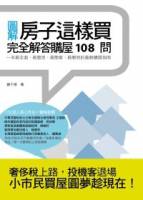





![[品牌大傳奇] 台德兩國攜手合作,Just Mobile 打造真正「Apple 設計 品質」蘋果週邊配件](https://www.iarticlesnet.com/pub/img/article/71727/1450776563781_xs.jpg)


![[攝影小教室] 旅遊夜景+人像一點都不難!利用機頂閃燈搞定難拍的「台場鋼彈」!](https://www.iarticlesnet.com/pub/img/article/69977/1440012052623_xs.jpg)
![[攝影小教室] 業配文照片這樣拍(十):用棚燈幫活動攝影打光!保護手臂健康~](https://www.iarticlesnet.com/pub/img/article/69914/1439353256420_xs.jpg)
![[攝影小教室] 業配文照片這樣拍(九):大電視+正妹+閃燈=自動背景合成攝影棚](https://www.iarticlesnet.com/pub/img/article/69898/1439126481825_xs.jpg)
![[攝影小教室] 業配文照片這樣拍(八):只要攝影師有燈,處處都是攝影棚!](https://www.iarticlesnet.com/pub/img/article/69822/1438402857708_xs.jpg)







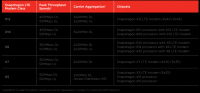


![Google推新App: “Photowall” 創新好玩的看相新方法 [影片]](https://www.iarticlesnet.com/pub/img/article/2001/1403780695840_xs.jpg)